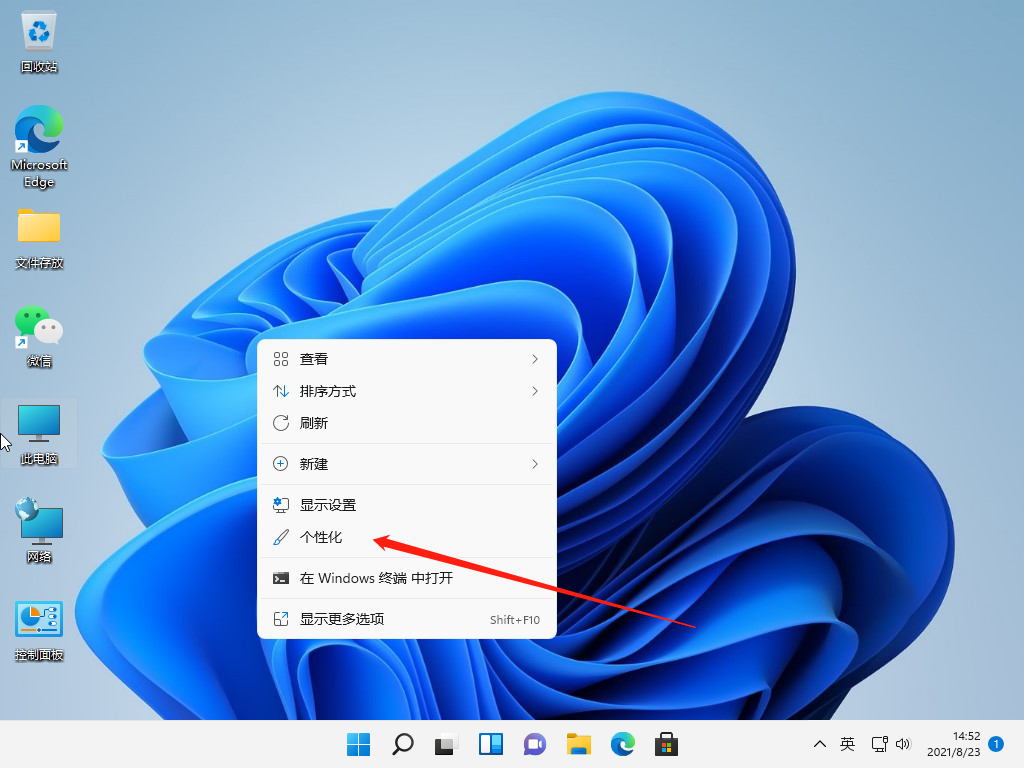有些...
电脑任务栏的还原步骤是什么?这是来自电脑操作失误的朋友的发问,看过来,这里有你们想要的答案,下面就是小编写的一篇关于任务栏还原步骤的图文方案。
有些网友在网上问道,电脑任务栏出现问题,怎么还原?关于这个问题,小编有一种方法可以帮你们解决。下面就还原电脑任务栏的图文教程。
电脑任务栏怎么还原教程
在任务栏空白处右击鼠标,取消锁定任务栏勾选

电脑任务栏(图1)
左键鼠标按住任务栏,拖动它到想要拉到的位置

电脑任务栏(图2)
小编教你电脑本地连接受限制或无连接
有时候电脑会发生电脑本地连接受限制或无连接事件,为此,网友想知道本地无连接该怎么办,接下来,小编就网络受限问题给大家一个方法,希望对你们有帮助.
方法二,
右键点击任务栏空白处,选择“属性“。

电脑任务栏(图3)
找到“屏幕上任务栏的位置”,选择你想要到的位置。

电脑任务栏(图4)
以上就是电脑任务栏怎么还原的操作步骤。
以上就是电脑技术教程《小编教你电脑任务栏怎么还原》的全部内容,由下载火资源网整理发布,关注我们每日分享Win12、win11、win10、win7、Win XP等系统使用技巧!小编教你电脑怎么设置密码
出于安全和隐私性考虑,很多用户都想知道设置密码锁屏,在此,为了能给疑惑的网友提供帮助.小编跟大家一同解决电脑开机下面是小编的一点小经验..